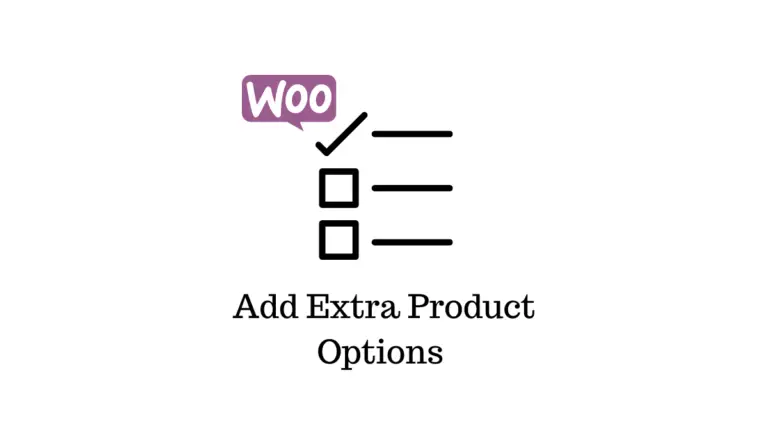L’une des principales préoccupations des propriétaires de magasins de commerce électronique sera de fournir une expérience fluide aux clients. Cela pourrait également être un contributeur majeur à votre taux de conversion. Avec une option de recherche de produits avancée, vous pourrez permettre aux clients de trouver beaucoup plus facilement des produits dans votre magasin. Dans cette revue, nous examinerons de plus près l’outil de recherche de produits de commerce électronique populaire Doofinder, et essayez de comprendre comment cela va faire une différence pour un propriétaire de boutique en ligne.
Doofinder : aperçu
Dans une grande boutique en ligne, les clients peuvent trouver un peu difficile de trouver un produit spécifique qu’ils cherchent à acheter. Ils peuvent utiliser différentes approches pour rechercher et trouver des produits. Doofinder intègre un moteur de recherche de produits intelligent qui aidera les clients du commerce électronique à trouver les produits les plus pertinents à partir de leurs recherches. Il fonctionne de manière transparente avec différentes plateformes de commerce électronique telles que WooCommerce, Shopify, Magento, etc., et ne nécessite aucune connaissance en codage pour la configuration.
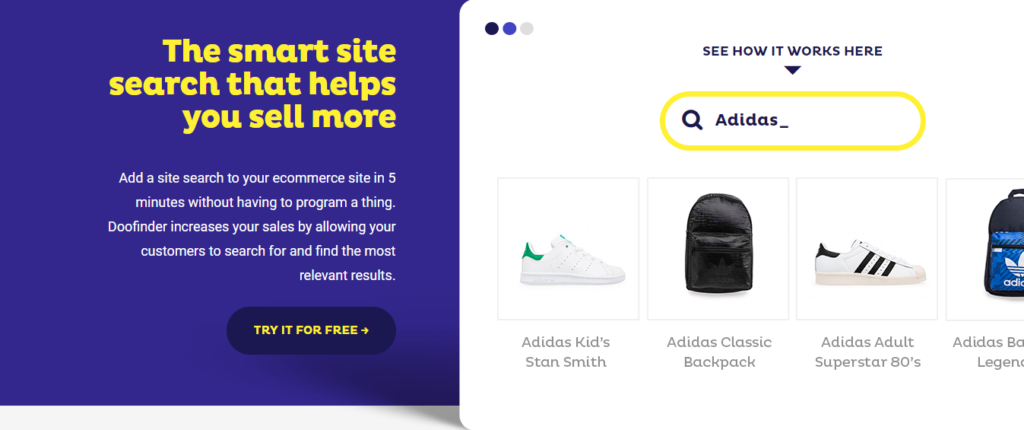
Doofinder : fonctionnalités exceptionnelles
Doofinder est une option rentable qui vous aidera à ravir vos clients avec des fonctionnalités de recherche avancées. Tout d’abord, nous examinerons certaines des fonctionnalités exceptionnelles de Doofinder du point de vue du client et du propriétaire du magasin.
Améliorer l’expérience client
Voici un aperçu de certaines des excellentes fonctionnalités de Doofinder qui vous aident à offrir une excellente expérience client
- Saisie automatique – permet aux clients de trouver des produits rapidement avant même d’avoir terminé de taper le terme de recherche en entier.
- Recherche mobile et vocale – offre une réponse transparente aux chercheurs mobiles et vocaux.
- Recherche visuelle – permet aux clients de télécharger des photos en tant que recherches et affiche les produits pertinents.
- Recherche intelligente – comprendre ce que le client veut en reconnaissant des termes similaires et en éliminant les fautes de frappe à l’aide de la technologie NLP (Natural Language Processing).
- Intelligence artificielle – offre des résultats de recherche personnalisés et axés sur la conversion en analysant le comportement à long terme des clients et les habitudes d’achat.
- Filtres – aide les clients à affiner leurs recherches avec plusieurs filtres tels que le prix, la marque, la couleur, etc.
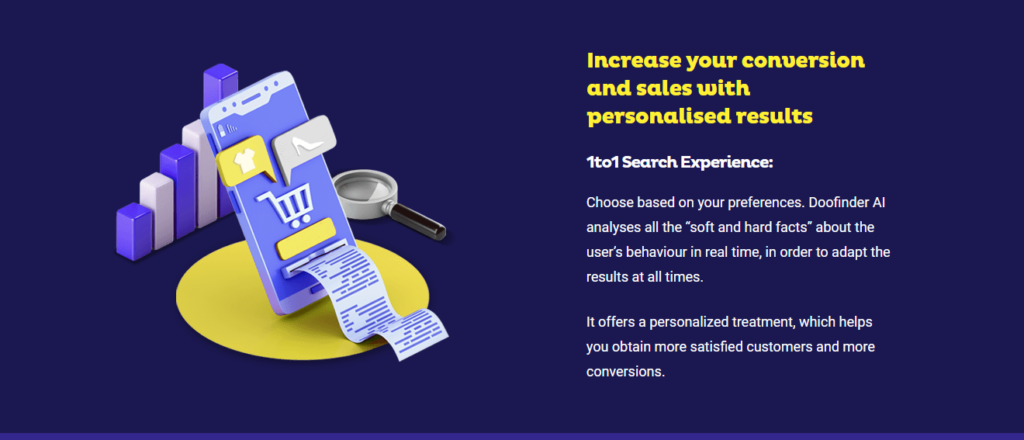
Des fonctionnalités innovantes pour booster les conversions
Du point de vue du propriétaire du magasin, Doofinder offre un large éventail de fonctionnalités qui pourraient améliorer le taux de conversion.
- Bannières et offres – aide à créer des bannières et des offres spéciales pour attirer l’attention sur des produits spécifiques.
- Recherches personnalisées – offre une option pour donner du poids à des produits ou à des marques particuliers dans les recherches.
- Analyse détaillée – donne accès à des informations exploitables avec des données en temps réel sur les recherches, les clics et les conversions.
- Conception polyvalente – fournit de nombreuses options de conception, y compris plusieurs mises en page, et une option pour intégrer des styles personnalisés.
- Recherche native – offre une intégration de recherche native à l’aide de l’API de recherche.
- Recherche multi-index – affiche éventuellement d’autres contenus de votre boutique tels que des articles de blog, des FAQ dans les recherches.
- Recherches basées sur la géolocalisation – optimise les recherches grâce à la géolocalisation des clients.
Quelles plateformes prend-il en charge ?
Doofinder propose des intégrations avec différentes plateformes de commerce électronique populaires. Voici une liste de certaines des principales plates-formes avec lesquelles vous pouvez intégrer Doofinder.
- Shopify
- Magento
- Gros commerce
- PrestaShop
- WooCommerce
- EKM
- ZenCart
- Chariot 3D
- Boutique JTL
- Logicommerce
- WordPress
Si votre plateforme ne figure pas dans la liste ci-dessus, vous pouvez contacter l’équipe Doofinder pour une intégration personnalisée. Vous pouvez même l’intégrer à n’importe quel site Web personnalisé à l’aide de JavaScript.
Comment configurer Doofinder dans une boutique WooCommerce ?
Maintenant, pour mieux comprendre le produit et la configuration, nous allons examiner le processus de configuration sur une boutique WooCommerce.
Vous pouvez utiliser le plugin Doofinder for WooCommerce pour intégrer facilement cet outil à votre boutique WooCommerce. Voici le processus étape par étape.
Étape 1 – Téléchargez le plugin
Installez et activez le plugin. Si vous avez besoin d’aide pour l’installation et la configuration du plugin, consultez notre article expliquant comment installer et configurer un plugin WordPress WooCommerce.
Étape 2 – Exécutez l’assistant d’installation
Utilisez l’assistant de configuration pour connecter Doofinder à votre boutique. L’assistant de configuration est une option pratique qui vous aidera à créer une connexion instantanée entre Doofinder et votre boutique.
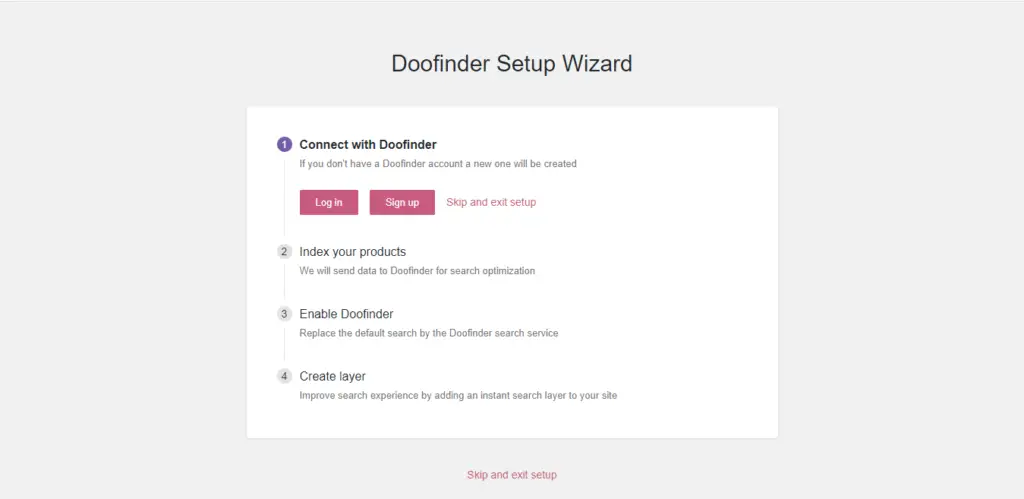
Étape 3 – Connectez-vous à Doofinder
Vous devez d’abord vous connecter à Doofinder pour vous connecter au magasin. Si vous n’avez pas de compte, vous pouvez vous inscrire avec le plan gratuit qui offre 1000 demandes par mois, ou opter pour l’essai de 30 jours.
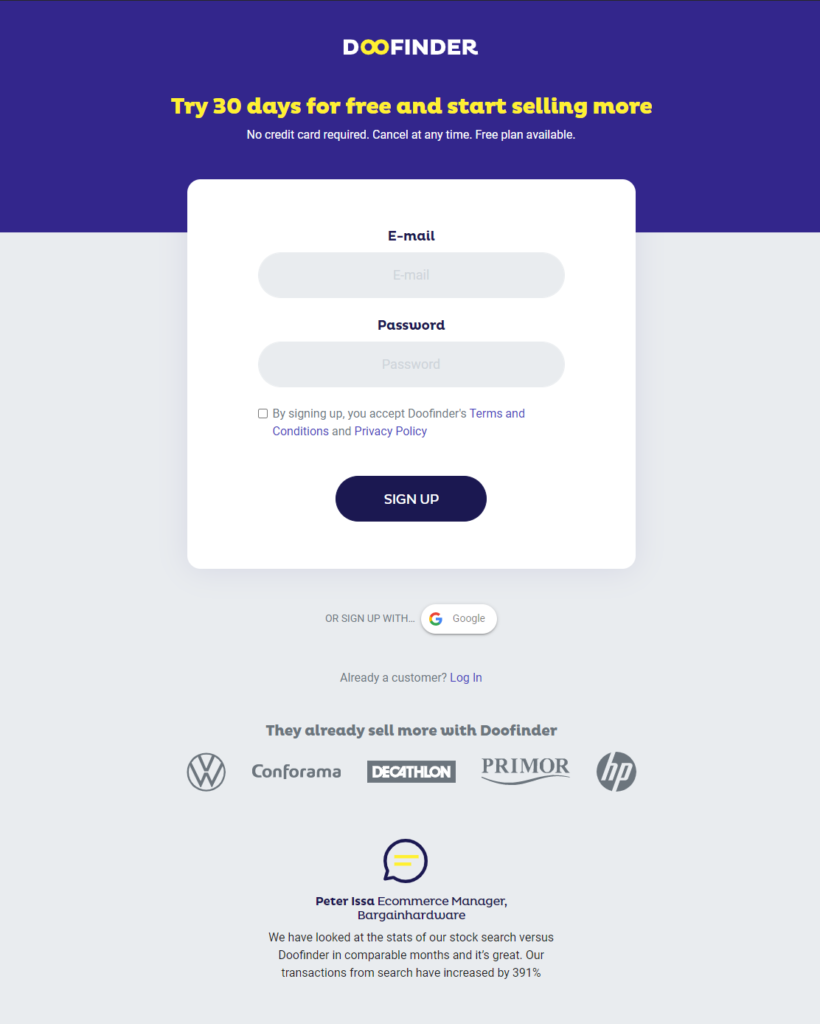
Doofinder optimisera désormais la recherche en fonction de vos données produit et créera également une couche de recherche instantanée sur votre site à la place de la recherche par défaut de WooCommerce.
Étape 4 – Activer le moteur de recherche avancé
Une fois l’assistant de configuration terminé, vous verrez un message comme la capture d’écran ci-dessous.
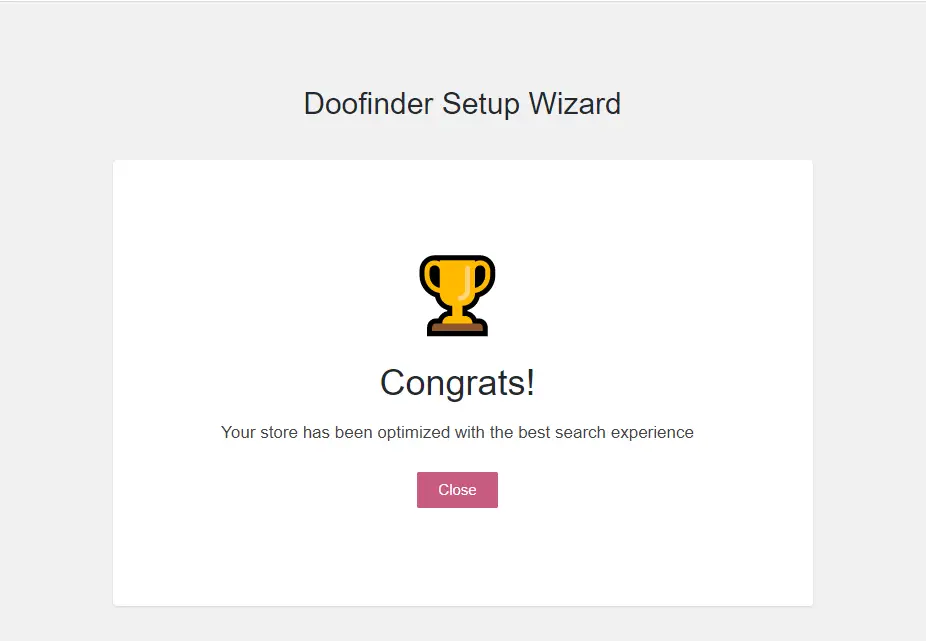
Maintenant, si vous vérifiez le frontend, vous pouvez voir l’option de recherche avancée déjà visible sur le frontend de votre site.
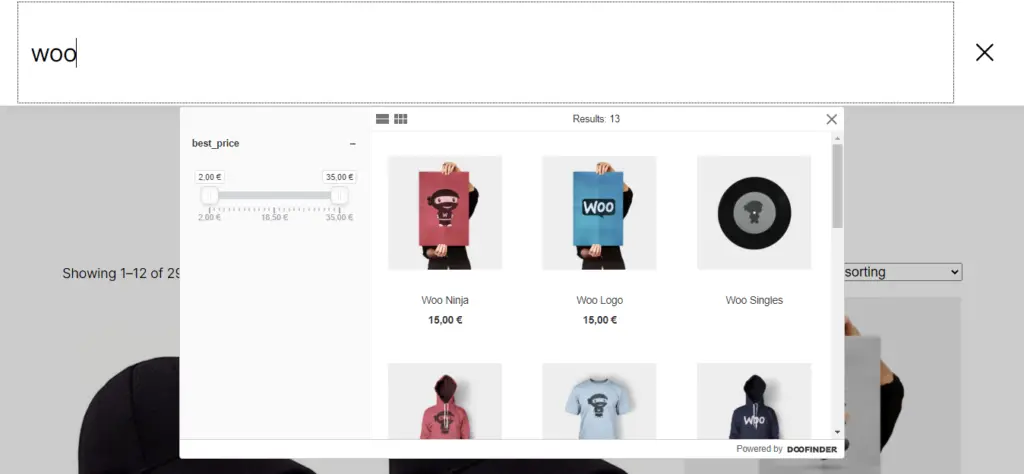
Étape 5 – Personnalisez davantage le plugin Doofinder
Vous pouvez accéder aux paramètres du plugin en accédant à WooCommerce > Paramètres > Recherche Doofinder.
Vous trouverez ici 4 onglets différents.
Chercher
Sur cette page, vous verrez une section pour les informations d’authentification. L’assistant d’installation remplira automatiquement ces champs, et si vous n’avez pas exécuté l’assistant d’installation juste après l’activation, vous pouvez le gérer avec un bouton en bas de cette page.
En dehors de ceux-ci, vous trouverez trois paramètres pour activer la recherche interne, l’étiquette Doofinder et les bannières. Les deux premiers seront activés par défaut, et vous pouvez également choisir d’activer la troisième option.
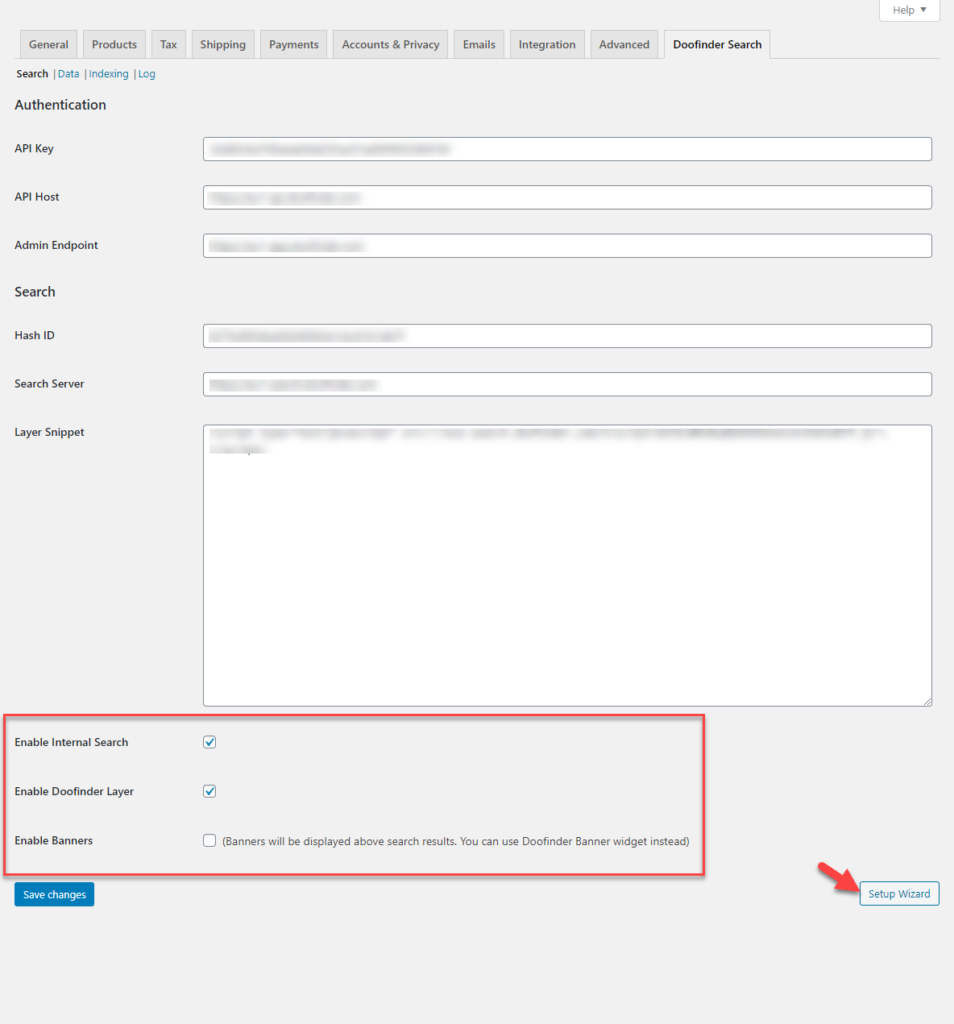
Données
Dans la section Données, vous pouvez spécifier les données que vous souhaitez exporter vers Doofinder. Ici, vous pouvez activer ou désactiver l’exportation des prix des produits, des balises ou des valeurs avec des unités. Il existe une option pour diviser les produits variables qui aideront à indexer toutes les variations dans un magasin. Ici, vous pouvez également ajouter la taille de l’image à exporter et également sélectionner les champs d’attribut. Cette page a également une option pour activer le mode de débogage.
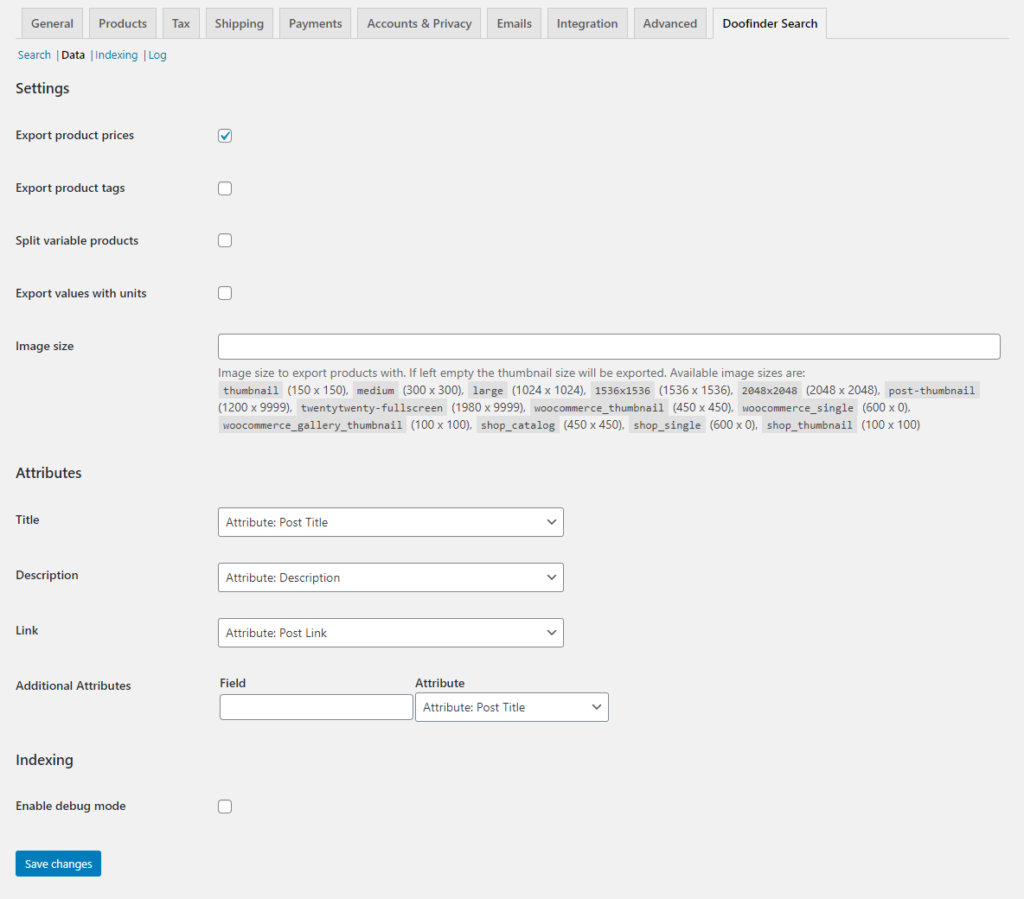
Indexage
Sous l’onglet Indexation, vous pouvez pousser votre catalogue pour une réindexation si nécessaire. Doofinder propose également une indexation des données en temps réel.
Enregistrer
Vous pouvez afficher le journal de débogage ici, lorsqu’il est activé.
Plus d’options dans le panneau de configuration de Doofinder
Vous pouvez vous connecter au panneau de configuration Doofinder pour personnaliser davantage la fonction de recherche, recueillir des informations analytiques et également pour trouver des stratégies innovantes pour améliorer l’expérience client.
Le panneau de contrôle est divisé en trois sections – Analyser, Améliorer et Configurer.
Analyser
Vous pouvez consulter les statistiques en temps réel de votre fonction de recherche ici. Le tableau de bord offre une représentation visuelle des clics, du CTR et des conversions pour vous donner une idée simple des tendances de recherche. Vous pouvez également consulter les facettes et les statistiques en temps réel ici. Les données sont présentées de manière facile à reconnaître et sont personnalisables en fonction de l’appareil, de la plage de dates, etc.
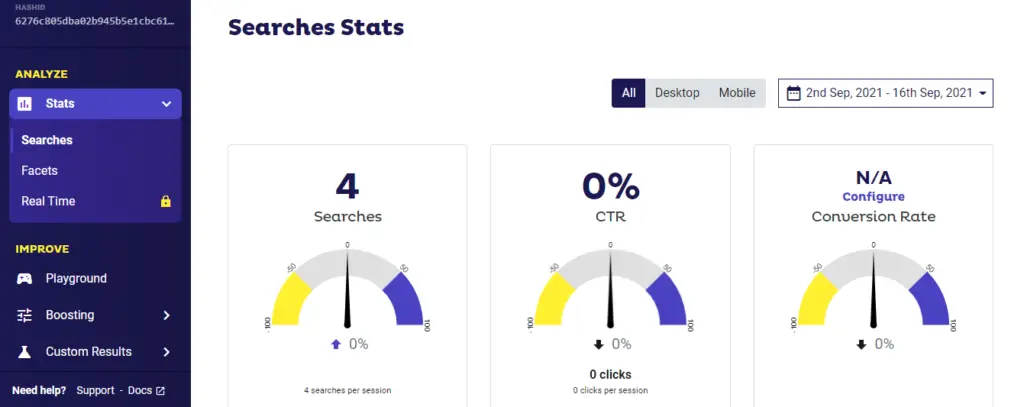
Améliorer
Vous trouverez ici des options pour personnaliser la recherche avancée afin d’augmenter les conversions. Les rubriques sont les suivantes :
- Playground – vous permet de tester votre moteur de recherche pour différentes requêtes.
- Boosting – ici, vous pouvez configurer des stratégies de boost manuelles et automatiques.
- Résultats personnalisés – vous permet d’inclure ou d’exclure des éléments spécifiques dans les résultats de recherche.
- Bannières – vous permet de définir des bannières pour des termes de recherche spécifiques.
- Redirections – aide à configurer des redirections pour des termes de recherche spécifiques.
- Synonymes – vous pouvez ajouter ou importer un ensemble de termes correspondants pour vos produits.
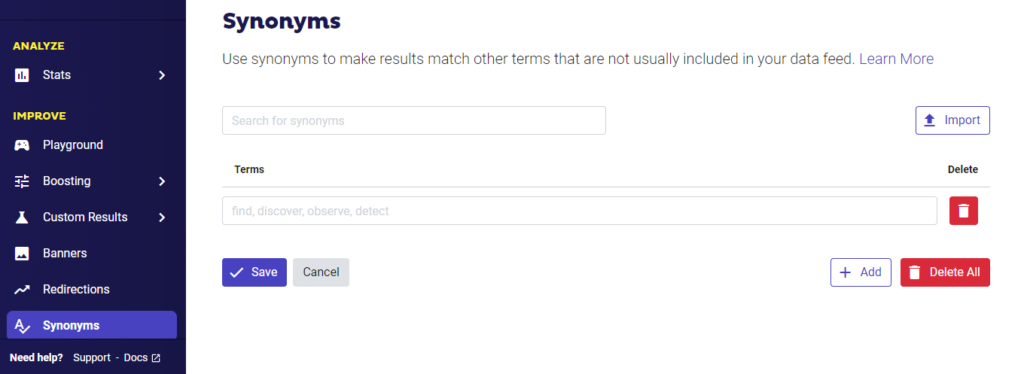
Installer
La section Configuration vous permet de configurer davantage l’outil de recherche Doofinder. Vous trouverez ici trois options – Indices, Facettes et Paramètres
Indices
Ici, vous pouvez créer des index pour regrouper des données avec des attributs similaires. En outre, vous pouvez activer la fonctionnalité « Suggestions » ici qui vous permettra de créer des suggestions personnalisées pour aider les clients à trouver des produits plus facilement.
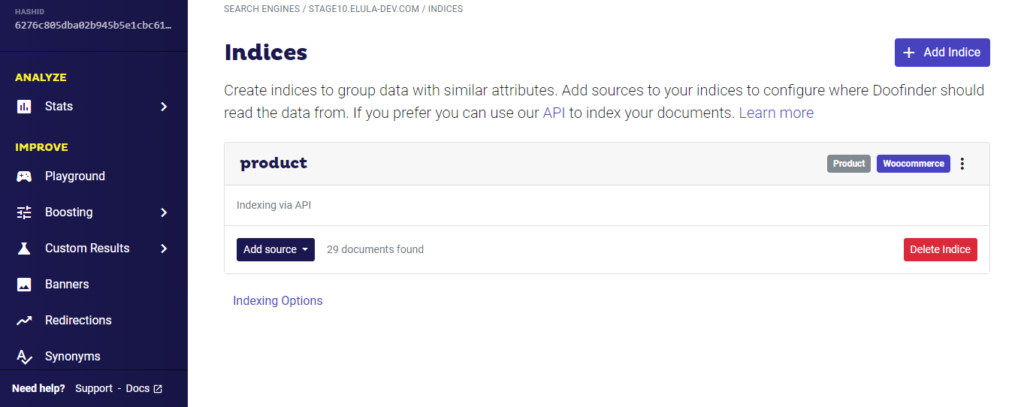
Rechercher des calques
Ici, vous pouvez personnaliser la couche de recherche affichée sur le frontend du site. Vous pouvez personnaliser le code HTML, CSS et également modifier le comportement de la couche de recherche.
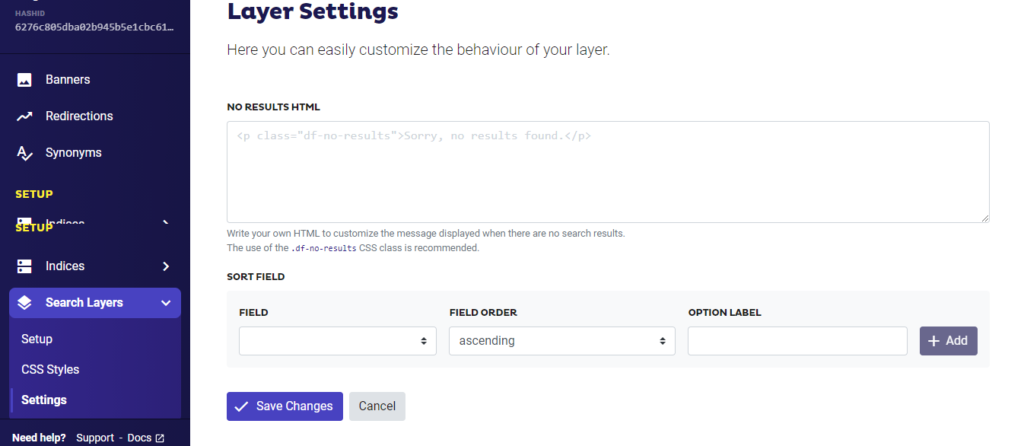
Paramètres
Dans la section Paramètres, vous trouverez des paramètres de base tels que l’URL du site et la devise, ainsi que des options de sécurité telles que le blocage d’adresses IP spécifiques. Vous pouvez également définir des facettes pour le filtrage, choisir les champs qui seront utilisés par le moteur de recherche et également définir un tri personnalisé pour l’ordre dans lequel les résultats seront affichés.
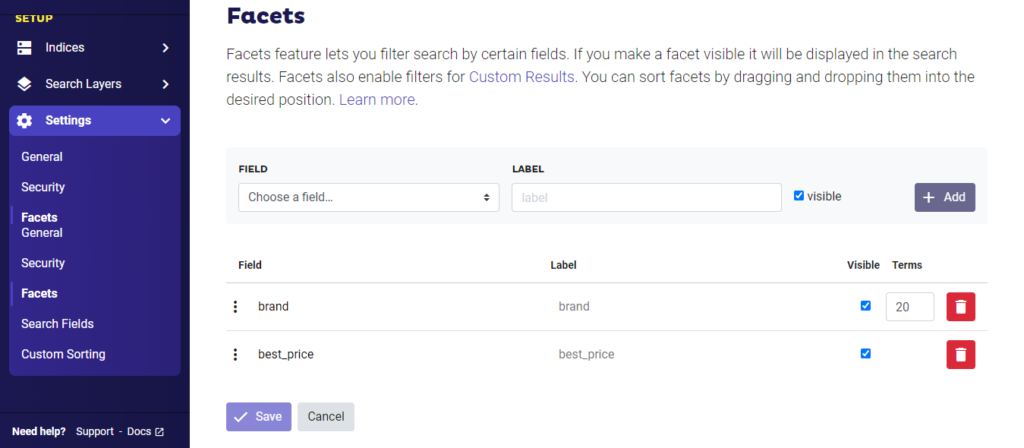
Si vous avez besoin d’aide lors de la configuration des fonctions de recherche, vous pouvez se référer à la documentation ou contacter l’équipe d’assistance Doofinder.
Détails des prix
Doofinder propose différentes options de tarification qui vous permettent de choisir en fonction des besoins de votre entreprise. Voici les détails:
| Plan | Coût en € (par mois) | Demandes (par mois) |
|---|---|---|
| Libérer | 0 | 1000 |
| S | 29 | 10 000 |
| M | 49 | 50 000 |
| L | 69 | 100 000 |
| XL | 99 | 200 000 |
Que pensons-nous de Doofinder ?
Doofinder est un excellent outil si vous cherchez à intégrer un moteur de recherche de site avancé à votre boutique de commerce électronique. Il est facile à configurer et sera un jeu d’enfant à gérer même pour les utilisateurs n’ayant aucune connaissance en codage. Nous l’avons testé sur notre boutique de démonstration WooCommerce et l’avons trouvé intuitif et facile à intégrer.
Nous espérons que cet avis vous a permis de mieux comprendre Doofinder et a offert quelques idées sur la façon dont vous pouvez améliorer l’expérience client en la configurant de manière optimale. N’hésitez pas à nous laisser un commentaire si vous avez des questions.